Содержание
Шаг 1 Откройте браузер и в адресной строке укажите IP-адрес устройства (по умолчанию — 192.168.1.1). Нажмите кнопку Enter (Ввод).Шаг 2 В окне входа в систему введите имя пользователя и пароль. По умолчанию имя пользователя и пароль admin. Нажмите кнопку OK.Шаг 3 В левой части окна выберите
Шаг 4 Укажите значения параметров VPI и VCI. Значения этих параметров предоставляются поставщиком Интернет-услуг Нажмите кнопку Next(Далее).
Шаг 5 Выберите PPP over Ethernet (PPPoE) и нажмите кнопку Next (Далее).
Шаг 6 Введите имя пользователя и пароль учетной записи PPPoE (данная информация предоставляется поставщиком Интернет-услуг) и нажмите кнопку Next(Далее) . Если вы хотите, чтобы подключение было постоянным, не включайте функцию «Dial on demand» (Набор по требованию).
Шаг 7 Нажмите кнопку Next(Далее).
Шаг 8 Проверьте настройки IP и DHCP и нажмите кнопку Next (Далее).
Шаг 9 Если ваш ADSL маршрутизатор поддерживает беспроводную передачу данных, и вы хотите установить беспроводное подключение, выберите Enable Wireless (Включить беспроводной режим) и нажмите кнопку Next (Далее).
Шаг 10 Нажмите кнопку Save/Reboot (Сохранить/Перезагрузить), маршрутизатор сохранит измененные настройки и после перезагрузки произведет подключение к Интернет.
Приобрел модем TP-LINK TD-W8970 – встроенный модем ADSL2+, маршрутизатор с функцией NAT и беспроводная точка доступа со скоростью передачи данных до 300 Мбит/с, с поддержкой принт-сервера и файл-сервера.
Небольшая предыстория
Недавно в “Белом ветре” приобрел принтер Canon MF-4400. После покупки пришла идея организовать печать по Wi-Fi – где-то я краем глаза читал про беспроводные принт-серверы. Поиск в Гугле посоветовал мне купить внешний USB-адаптер для беспроводной печати. На eBay я нашел такой аппарат – TP-LINK TL-WPS510U. Во время поиска меня смутил тот факт, что все устройства были выпущены несколько лет назад. То есть линейка внешних принт-серверов, по меркам современных технологий, уже давно не обновлялась. Вместо того, чтобы изучить причину этого, я оформил заказ на ибее и настроился ждать покупку.
Но видимо судьба намекала мне, что не стоит торопиться. Заказ был отменен продавцом, а деньги возвращены – товар у него закончился на складе, а он просто не успел обновить данные на сайте. Но я оказался упертый и нашел другого продавца и еще раз оформил покупку. Кстати, TP-LINK TL-WPS510U стоил с доставкой порядка 90 долларов.
Покупка беспроводного адаптера заставила меня вспомнить о том, что я собирался купить новый модем. Я начал листать список модемов в интернет-магазине и в описании одного из модемов увидел слово Print Server и USB-выход на корпусе. Тут я понял, что ошибся с покупкой внешнего адаптера. Видимо, новые принт-серверы не выпускаются, потому что они уже давно стали частью модемов с Wi-Fi. Причем, за 90 долларов можно купить почти топовый модем. Что я собственно и сделал – приобрел модем TP-LINK TD-W8970. А для купленного на eBay принт-сервера оформил возврат сославшись на то, что этот адаптер не поддерживает мой принтер. Его к счастью, из-за рождественских выходных не успели отправить и деньги быстро вернулись на карту.
Настройка модем TP-LINK TD-W8970
Итак, вместо принт-сервера куплен многофункциональный и стильный модем. В нем оказалось целых два USB-входа. Один можно использовать для принт-сервера, другой – для медиа-сервера, то есть можно подключить внеший жесткий диск с фильмами и смотреть их через Wi-Fi. До чего техника дошла!
Перед настройкой рекомендую посетить сайт производителя и скачать последнюю прошивку для модема и обновить ее. После этого приступать к настройке.
После обновления прошивки, нужно настроить связку Megaline + iDPhone + IDTV. Вбиваем настройки подключения и создаем три вида подключения. Для Мегалайна – PPPoE с VPI/VCI = 0/40, для “айдифона” – Bridge с VPI/VCI = 0/41, для “айдитиви” Bridge – VPI/VCI = 0/42.
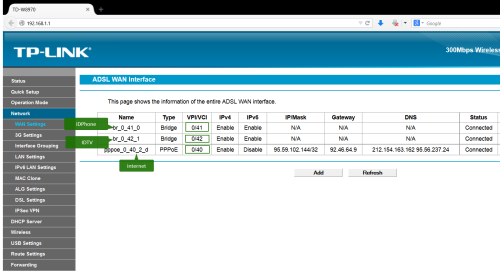
Дальше делаем группирование интерфейсов: привязываем выходы для сетевого кабеля к подключениям. Для интернета я оставил первые два LAN-порта, для айдифона – третий, а для айдитиви – четвертый. Втыкаем в соответствующие порты кабели от телефона и телевизора.

Принт-сервер
Организация печати через Wi-Fi – это была одна из основных причин покупки. Настройка этого максимально проста. Подключаем принтер к модему. Дальше можем настроить порты печати в Windows. Но я пошел самым простым путем: скачал с сайта TP-LINK утилиту TD-W8970_V1_USB Printer Controller Utility. После подключения принтера к модему, я просто запустил эту утилиту, нашел среди принтеров Canon MF-4400 и всё.
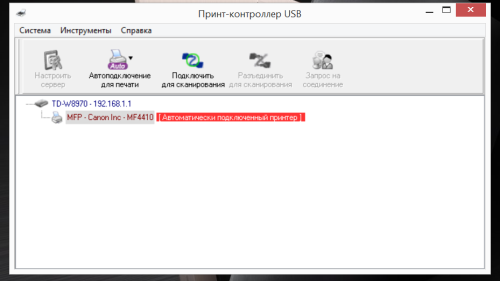
Медиа-сервер
Другая интересная функция модема – это возможность организации доступа к файлам с USB-носителя через Wi-Fi. Можно, например, открыть фильмы с планшета или современного телевизора, типа Smart TV.
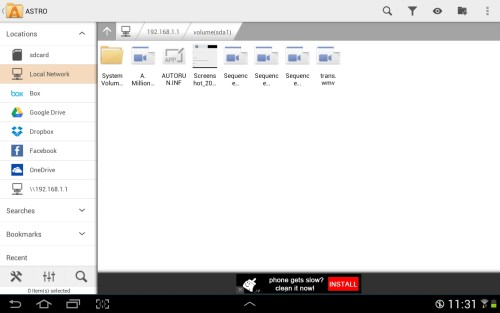
Для теста я использовал планшет Samsung Galaxy Tab 10.1. Для просмотра файлов через Wi-Fi отлично подходит плеер BS Player. Там есть вкладка LAN.
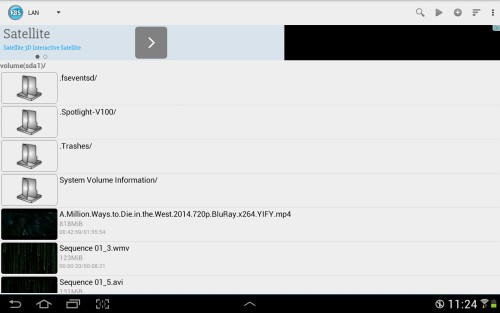
Отличная функция BS Player’а – это поиск подходящий субтитров для фильма. Очень круто.
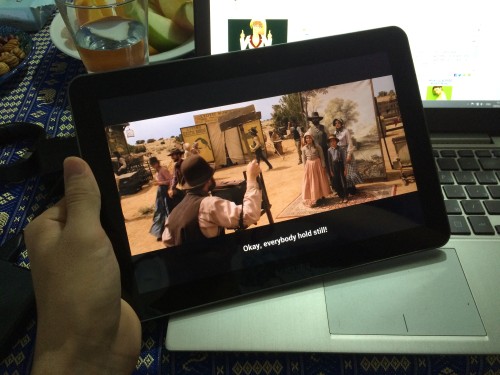
Итог
Модем отличный, стабильно держит связь, три антенны мощно бьют сигнал – сильно заметна разница после предыдущего модема. Принт-сервер и медиа-сервер работают отлично. Рекомендую.
[linkedin_share style=”top”] [google_plusone size=”standard” annotation=”none” language=”English (UK)”]
Используемые источники:
- https://www.tp-link.com/kz/support/faq/113/
- http://normal.kz/2015/01/modem-tp-link-td-w8970-nastrojka-megaline-idtv-idphone/

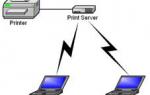 Как настроить TL-WPS510U для работы в режиме Ad-Hoc через веб-страницу.
Как настроить TL-WPS510U для работы в режиме Ad-Hoc через веб-страницу.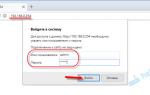 Обзор, обновление прошивки и настройка TP-Link WA701ND/ TP-Link WA801ND
Обзор, обновление прошивки и настройка TP-Link WA701ND/ TP-Link WA801ND
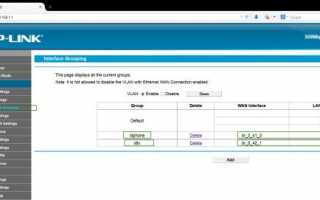

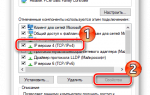 Настройка Wi-Fi роутера TP-Link WR841N
Настройка Wi-Fi роутера TP-Link WR841N 5 методов как узнать ip адрес вашего принтера
5 методов как узнать ip адрес вашего принтера Настройки роутера D-Link Dir-320 для “Ростелекома”
Настройки роутера D-Link Dir-320 для “Ростелекома” Ретранслятор Wi-Fi сигнала TP-Link RE200 AC750: обзор и настройка
Ретранслятор Wi-Fi сигнала TP-Link RE200 AC750: обзор и настройка